Si vous êtes un expert en informatique, vous savez que l'indexation de la recherche Outlook qui ne fonctionne pas sur Windows 11/10 peut être très pénible. Voici une solution rapide qui vous aidera à rendre votre indexation de recherche opérationnelle en un rien de temps.
1. Tout d'abord, assurez-vous que le service Windows Search est en cours d'exécution. Pour ce faire, ouvrez la console MMC Services (services.msc) et recherchez le service Windows Search. Si le service n'est pas en cours d'exécution, cliquez dessus avec le bouton droit de la souris et sélectionnez Démarrer.
2. Ensuite, vous devez reconstruire l'index de recherche. Pour ce faire, ouvrez le panneau de configuration des options d'indexation (tapez « index » dans la zone de recherche du menu Démarrer et sélectionnez « Options d'indexation » dans les résultats).
3. Dans la boîte de dialogue Options d'indexation, cliquez sur le bouton Avancé. Dans la boîte de dialogue Options avancées, cliquez sur le bouton Reconstruire. Cela lancera le processus de reconstruction de l'index ; une fois terminé, votre indexation de recherche devrait fonctionner correctement.
4. Si vous rencontrez toujours des problèmes, vous pouvez essayer de réinitialiser le service Windows Search. Pour ce faire, ouvrez la console MMC Services (services.msc) et recherchez le service Windows Search. Faites un clic droit sur le service et sélectionnez Arrêter. Ensuite, cliquez à nouveau avec le bouton droit sur le service et sélectionnez Démarrer. Cela devrait réinitialiser le service et, espérons-le, résoudre votre problème d'indexation de recherche.
Vous pouvez rencontrer des plantages occasionnels avec l'option de recherche Outlook, une erreur courante est l'indexation de la recherche ne fonctionne pas dans outlook . Dans cet article, nous examinerons quelques solutions pratiques pour résoudre L'indexation de la recherche Outlook ne fonctionne pas problèmes.

Réparer l'indexation de recherche Outlook cassée
L'indexation de la recherche ne fonctionnant pas dans Outlook peut entraîner l'échec du chargement des e-mails ou même le blocage d'Outlook. Microsoft a reconnu ce problème, indiquant que les utilisateurs de comptes POP et IMAP peuvent rencontrer ce problème si leurs e-mails sont stockés localement dans des fichiers PST. Voyons maintenant comment ce problème peut être résolu sur un ordinateur Windows.
- Exécutez l'utilitaire de résolution des problèmes de recherche et d'indexation de Windows.
- Vérifier l'état de l'indexation dans Outlook
- Assurez-vous que la recherche Windows est activée
- Reconstruire le répertoire de recherche Windows
- Modifier les options d'indexation de Windows
- Réparer Microsoft Office
1] Exécutez l'utilitaire de résolution des problèmes de recherche et d'indexation de Windows.
La première chose que vous devriez essayer est d'exécuter l'utilitaire de résolution des problèmes de recherche et d'indexation disponible dans les paramètres Windows. Cela peut vous aider à comprendre la raison pour laquelle l'indexation de la recherche Outlook ne fonctionne pas et même à y remédier.
- Ouvrez les paramètres Windows avec le raccourci clavier Win + 'I'.
- Dans l'onglet Système, sélectionnez l'option Dépannage et cliquez sur Autres dépanneurs.
- Dans la liste des dépanneurs disponibles, recherchez le dépanneur de recherche et d'indexation.
- Cochez les problèmes avec lesquels vous rencontrez des problèmes et cliquez sur suivant.
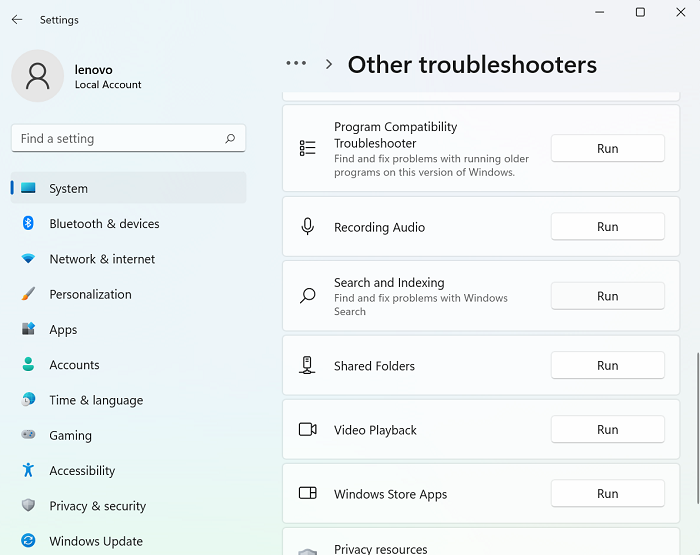
cómo instalar windows 10 iot en raspberry pi 3
Attendez que le processus de dépannage soit terminé, après quoi Windows peut détecter le problème selon lequel l'indexation de la recherche Outlook ne fonctionne pas et implémenter un correctif.
Si cela ne fonctionne pas, vous êtes invité à choisir l'une des autres méthodes proposées ci-dessous.
Lire : L'indexeur de recherche se réinitialise et redémarre toujours après un redémarrage.
2] Vérifiez l'état de l'indexation dans Outlook.
Une autre raison possible pour laquelle la recherche Outlook ne fonctionne pas pourrait être une erreur de la part d'Outlook. Ainsi, il est également conseillé de vérifier l'état d'indexation d'Outlook.
- Ouvrez Outlook et cliquez sur Rechercher.
- Cliquez sur 'Outils de recherche' dans le coin supérieur droit de la barre de recherche et sélectionnez l'option 'Statut d'indexation'.
- Attendez un moment que tous les éléments soient indexés, puis vérifiez à nouveau si ce problème est résolu dans Outlook ou non.
Lire : Échec de l'initialisation de la recherche Windows
3] Assurez-vous que la recherche Windows est activée
Un autre facteur clé pour éviter ce problème est de s'assurer que les services de recherche Windows sont opérationnels. Cela peut être fait par le gestionnaire de service.
- Ouvrez la fenêtre de commande Exécuter à l'aide de la combinaison de touches Win + R.
- Faites défiler vers le bas ici pour trouver Windows Search
- Faites un clic droit dessus et ouvrez ses propriétés
- Maintenant, ouvrez la liste déroulante 'Type de démarrage :' dans l'onglet 'Général' et sélectionnez 'Automatique'.
- Cliquez sur Appliquer pour enregistrer cette modification.
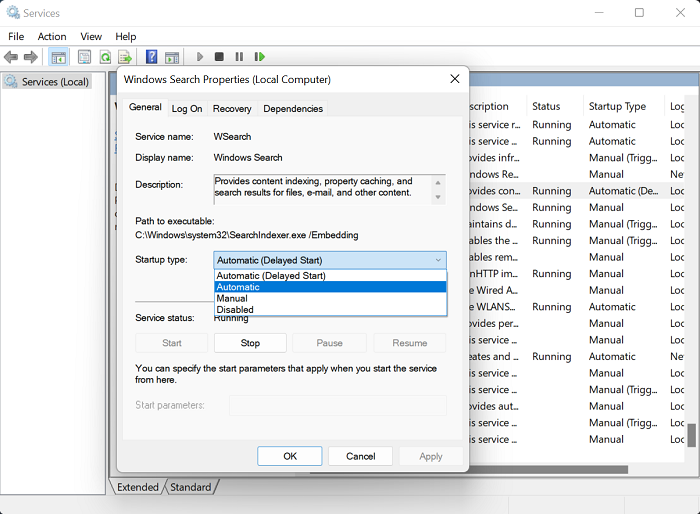
los airpods siguen desconectándose de la pc
Maintenant, redémarrez votre ordinateur et vérifiez s'il y a un problème avec l'option de recherche dans Outlook.
Lire: Comment supprimer l'avertissement de connexion limitée dans Outlook
4] Réparez le répertoire de recherche Windows.
Une autre façon de réparer l'indexation de recherche Outlook cassée consiste à reconstruire le répertoire de recherche existant de toutes les données précédemment recherchées dans Windows. Vous pouvez le faire via les options d'indexation.
- Recherchez les options d'indexation dans la barre de recherche disponible dans la barre des tâches.
- Dans la boîte de dialogue Options d'indexation, sélectionnez Avancé pour ouvrir la fenêtre Options avancées.
- Cliquez ensuite sur Reconstruire
- Enregistrez-le en cliquant sur OK, puis en choisissant Fermer.
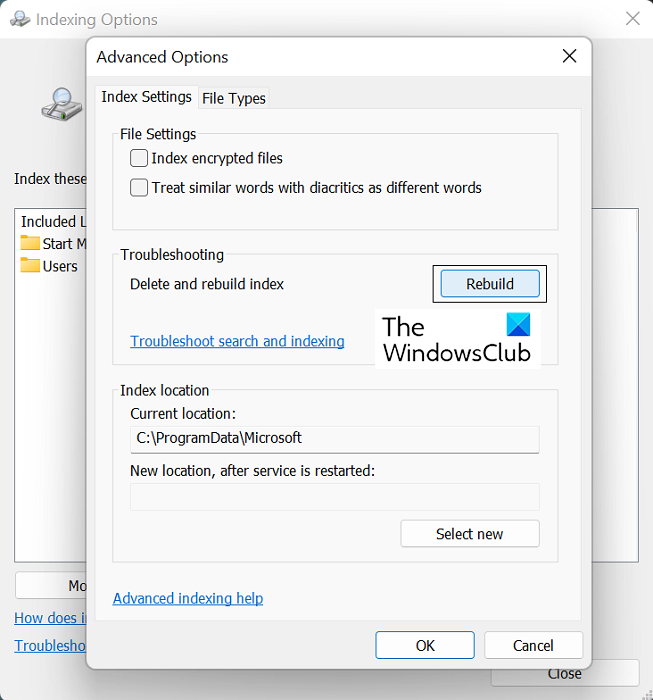
Une fois cela fait, revérifiez dans votre Outlook si l'indexation de la recherche a commencé à fonctionner ou non.
CONSEIL : L'outil de diagnostic de l'indexeur aidera à résoudre les problèmes de l'indexeur de recherche Windows.
5] Modifier les options d'indexation de Windows
L'indexation dans Windows est le processus de catalogage des fichiers, des messages et d'autres données sur un ordinateur. C'est un moyen de faciliter la recherche d'éléments sur votre PC. Parfois, la modification de ces options d'indexation sous Windows peut également vous aider avec l'erreur Outlook en question.
- Cliquez sur la barre de recherche dans la barre des tâches de Windows et recherchez les options d'indexation présentes dans le Panneau de configuration.
- Cliquez sur 'Avancé' comme vous l'avez fait dans 4etsolution de contournement ci-dessus
- Sélectionnez l'onglet 'Types de fichiers' ci-dessus et dans la liste des fichiers disponibles, recherchez le fichier avec l'extension 'msg'.
- Cliquez sur ce fichier, sélectionnez l'option 'Propriétés de l'index et contenu du fichier', et enfin cliquez sur 'OK'.
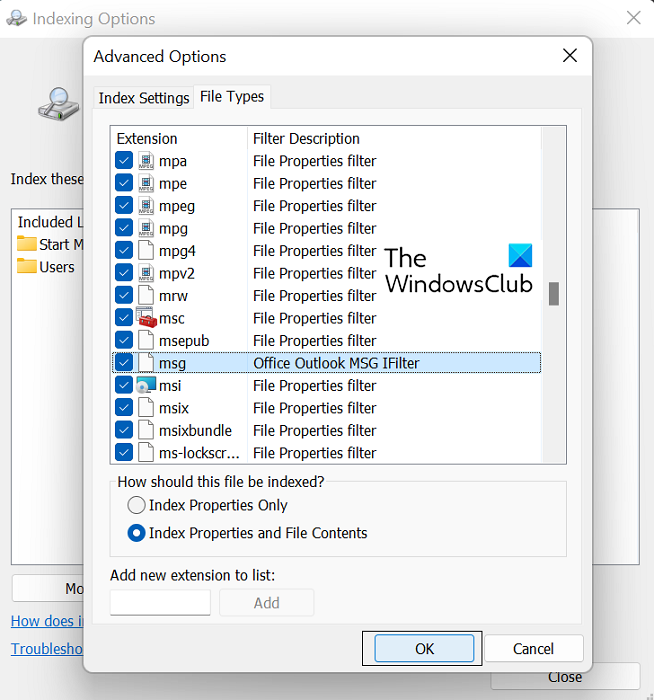
Si aucune des solutions ci-dessus ne vous aide, la dernière option consiste à lancer une réparation en ligne de la suite Microsoft Office.
6] Réparer la suite Microsoft Office
Pour restaurer l'application Microsoft Office sur votre PC, suivez ces étapes :
no hay suficiente espacio para actualizar Windows
- Ouvrez les paramètres Windows et accédez à l'onglet Applications dans la barre d'options sur le côté gauche de l'écran.
- Cliquez sur 'Applications et fonctionnalités' et recherchez Microsoft Office dans la barre de recherche 'Liste des applications'.
- Cette recherche renverra Microsoft Office Suite. Cliquez sur l'icône avec trois points et sélectionnez Modifier.
- Sélectionnez l'option de restauration en ligne et cliquez sur Restaurer.
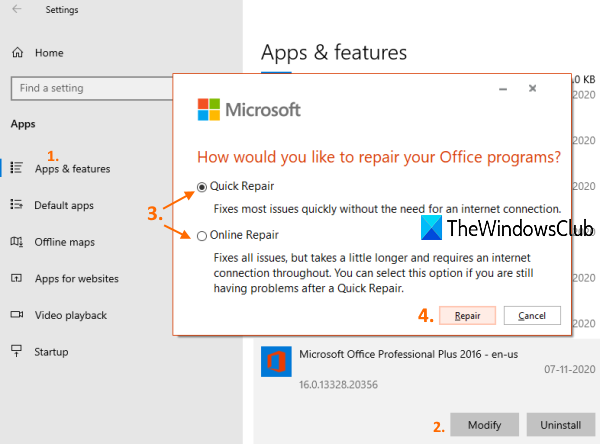
Attendez un moment que ce processus se termine et une fois terminé, redémarrez votre ordinateur pour réparer et appliquer les modifications. J'espère que cela résoudra tous les problèmes que vous rencontrez avec l'indexation de la recherche dans Outlook.
Nous espérons que notre guide détaillé sur le problème d'indexation de recherche Outlook vous aidera à résoudre tous les problèmes qui y sont liés.
Pourquoi Outlook n'affiche-t-il pas tous les e-mails dans la recherche ?
Un autre problème courant lié à Outlook rencontré par les utilisateurs était après l'installation de la mise à jour KB5008212 de Windows 10 ou la mise à niveau vers Windows 11, lorsqu'Outlook n'affichait pas les e-mails les plus récemment reçus dans les résultats de recherche. Ce problème concernait principalement les utilisateurs disposant de comptes POP, IMAP et Exchange autonomes. Microsoft a reconnu ce problème et a publié des mises à jour pour celui-ci dans ses mises à jour de mars 2022 pour Windows 11.
Comment savoir si l'indexation d'Outlook est terminée ?
Si vous pensez qu'Outlook n'a pas indexé tous vos éléments, c'est-à-dire que lorsque vous effectuez une recherche, vous obtenez le résultat que l'élément n'a pas été trouvé, vous pouvez dépanner la fonction d'indexation. Pour ce faire, ouvrez Outlook et cliquez sur le champ de recherche. Cliquez ici sur le menu déroulant 'Outils de recherche', puis cliquez sur 'Options d'indexation'. Si tous les éléments ont été indexés correctement, vous verrez le message « Outlook a terminé l'indexation de tous vos éléments. Il reste 0 éléments à indexer.' bondir. Sinon, attendez quelques minutes que les éléments non indexés soient enregistrés dans l'index.















